Apple 在早前的發佈會中推出 Airtag 藍牙追蹤器,一個小小的裝置可以為用戶追蹤不同的物件,對於一些冒失的朋友來說,可以話係非常之實用。今次我們就會分享一下,Airtag 的使用及設定方法,亦都告訴大家一些 Airtag 使用時的注意事項。
Airtag 規格
Airtag 藍牙追蹤器主要是掛在物件之上,所以設計亦都相當之輕巧,直徑約 32cm,重量僅 11g,機身上面為白色,而下面金屬銀色面印有 Apple 的標誌。
根據官網介紹,Airtag 有 IP67 防護等級 ,可在水深達 1 米長達 30 分鐘,採用 Apple 設計的 U1 晶片,支援藍牙及 NFC 連接,機身內置加速感應器及揚聲器,使用可替換的 CR2032 鈕扣電池,電力大約可用一年左右。
Airtag 運作原理
Airtag 並不是採用 GPS 定位,而是透過機內的 U1 晶片發出藍牙訊號,只要四周附近都有 Apple 的設備,就會連上訊號,亦即進入了由不同用戶擁有的 Apple 設備組成的 Find My Network,各設備會協助 Airtag 定位及把位置、方向等數據回送至擁有 Airtag 用戶的「Find My」app 之中。
Airtag 開機設定方法
折下 Airtag 的包裝膠紙,然後你的 iPhone 、 iPad 或 iPod Touch 最好更新至 iOS 14.5 版本,而只要兩者接近就會自動推出連線配的畫面,在介面之中,用戶可以設定 Airtag 的名稱,如果使用多個 Airtag 的話,最好就係為每一個 Airtag 改為對應掛附的物件名稱,如鎖匙、銀包等,之後就係把設備註冊之用戶的 Apple ID。
Airtag 使用方法
完成註冊之後,用戶可以透過 Apple 的「Find My」功能,尋找到已註冊的 Airtag。在 「Find My」的介面底層,用戶可按下「物品」見到 Airtag,如果設備在藍牙可連接的範圍,介面就會顯示「在你身邊」的字句,而透過「Find My」可以控制 Airtag 發出聲音,仲可以顯示其所在的方向、距離。
另外,由於一部 Airtag 只可以註冊一個 Apple ID,如果要轉其他 Apple ID,用戶需要先在「Find My」app 內移除設定,才可以為 Airtag 註冊新的 Apple ID。
遺失模式
在「Find My」之中,用戶可以開啟「遺失模式」,其他人即使拾獲你的 Airtag 也無法使用,當 Find My Network 偵查到 Airtag,系統就會向用戶發出通知,而用戶可以留下聯絡資料、訊息。
由於 Airtag 具備 NFC,所以拾獲者就算不是 Apple 用家,都可以透過手上具有 NFC 功能的 Android 裝置輕觸 Airtag 而跳轉至 found.apple.com,通知用戶。
Airtag 使用注意事項
Apple 官方表明,不建議把 Airtag 用在人或寵物身上,原因是人或寵物會經常移動,「Find My」app 會很難偵測到 Airtag 的位置,而且當掛上 Airtag 的人或寵物走到沒有任何 Apple 設備的位置,在沒有 Find My Network 支援之下,便無法顯示其位置。
如果真係想追蹤人的話,Apple 建議使用 Apple Watch 再配合「家人共享功能」中的位置分享,而市面上亦都有具備 GPS 定位的智能手錶,同樣都可以實時掌握小朋友的位置。
所以,Airtag 主要是應用在死物之上,例如鎖匙、銀包、手袋或其他隨身物品,而 Airtag 與使用 「Find My」app 裝置之間的最遠偵測距離,約為 30 米左右。
另外,如果有人把非用戶的 Airtag 放在你身邊,用戶的 Apple 設備就會馬上發出通知,提醒用戶身邊有陌生的 Airtag,如果真的有人試圖以 Airtag 追蹤你的位置,只需要拆下陌生 Airtag 的電池就可以停止追蹤功能。
來源:【教學】Apple Airtag 藍牙追蹤器使用方法、注意事項





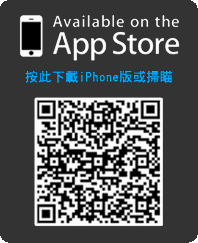
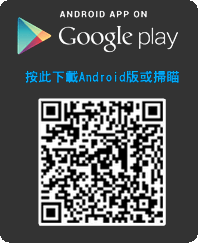
請按此登錄後留言。未成為會員? 立即註冊